jairogarcíarincón

Introducción
Para poder trabajar con una animación en Unity, necesitamos varios elementos:
- El objeto de referencia, en nuestro caso el sprite Jugador.
- Las animaciones o animations, que crearemos reproduciendo los diferentes assets gráficos a una cierta velocidad.
- El controlador de las animaciones o animator, que se creará automáticamente cuando añadamos la primera animación al objeto.
Además, será muy útil tener abiertas las dos siguientes ventanas:
- Window > Animation > Animation para poder ver y editar las animaciones.
- Window > Animation > Animator para controlar el flujo de las animaciones.
Animación Idle (estar quieto)
- Arrastra ahora todos lo sprites Assets > Sprites > Jugador llamados Idle (1) a Idle (15) al objeto Jugador.
- Una nueva ventana indicará que se va a crear una nueva animación, la llamamos Idle y la guardamos dentro de Assets > Animations > Jugador.
- En esa ubicación se habrá creado además un animator llamado Jugador, muévelo a Assets > Animators para mantener los assets ordenados.
- Si te fijas ahora en la ventana Inspector del Jugador, verás que se le ha añadido un componente nuevo llamado Animator que usa el animator Jugador recién creado:
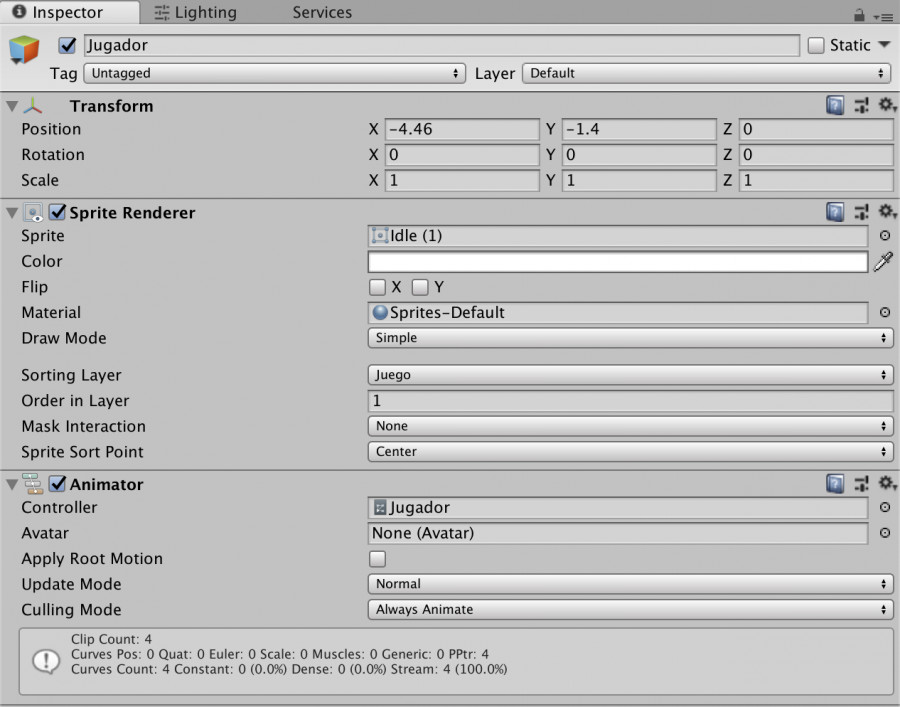
Si además seleccionas la animación Idle y a la derecha arrastras al objeto Jugador, puedes hacer un preview de la misma. Además en la ventana Window > Animation > Animation, activando la opción Show Sample Rate puedes cambiar la velocidad (Samples):
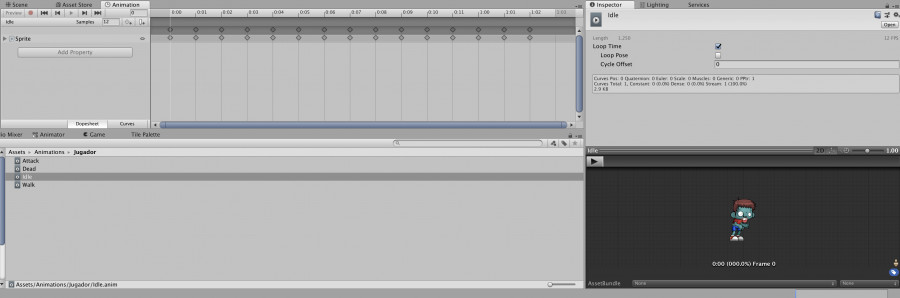
Por último, si ahora abres la ventana Window > Animation > Animator, puedes ver el flujo de las animaciones del Jugador (actualmente solo estará la de Idle, que además será la transición por defecto (la que se ejecuta al arrancar el juego).
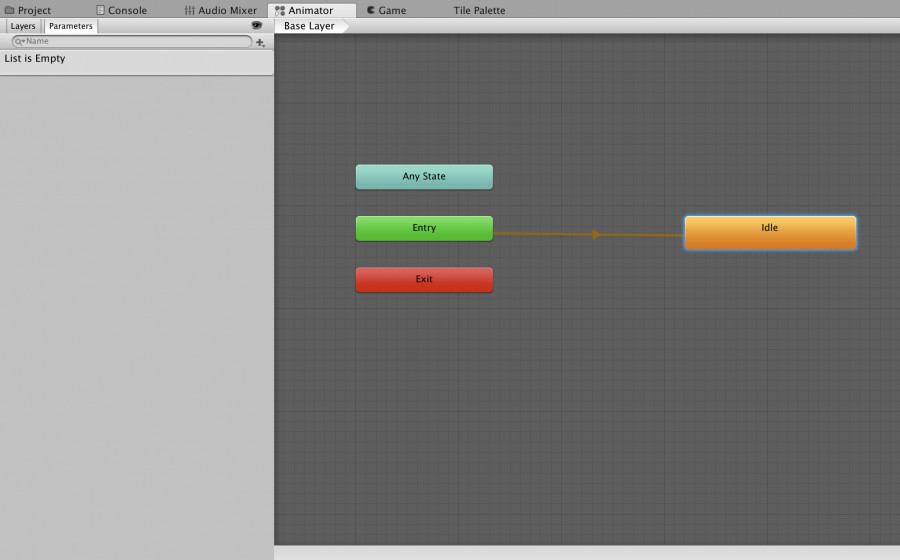
Inicia el juego para comprobar que el Jugador "respira" mediante esa animación.
Publicado el 19 de Diciembre de 2025
unity2danimación